相信已经很少有人用光驱来安装操作系统了,把U盘或移动硬盘制作成系统安装启动盘即可进行操作系统安装。MS酋长之前已经陆续介绍了大量的Win10系统U盘安装盘制作工具,包括:微软官方的......
win11中文语言包安装设置方法图解教程
win11中文语言包怎样安装呢?由于Windows11泄露版采用的是英文作为默认语言,目前还不能根据用户选择自动切换语言,需要手动下载中文语言包才能切换到中文。下面小编带来了最新win11中文语言包安装设置方法,一起来看看吧!
win11中文语言包安装方法
1、点击任务栏win图标,找到“settings”进入设置界面。
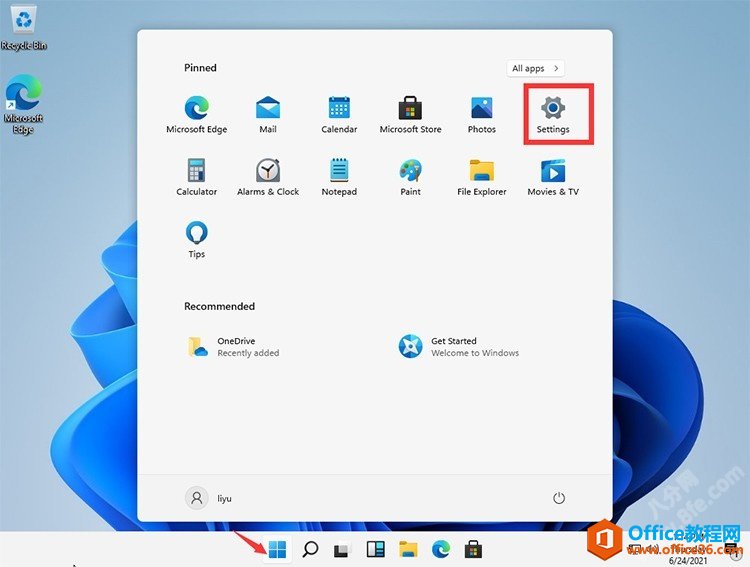
2、找到“time & language”时间和语言设置。
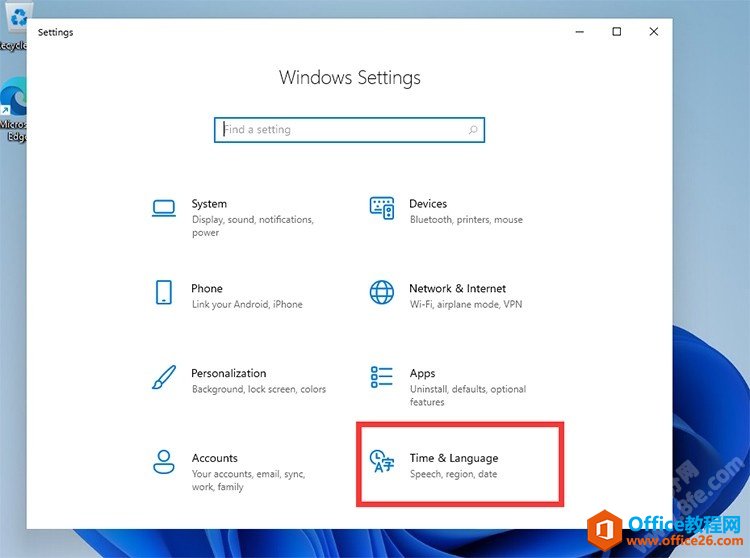
3、在“language”语言选项中,点击“add a language”添加新语言。
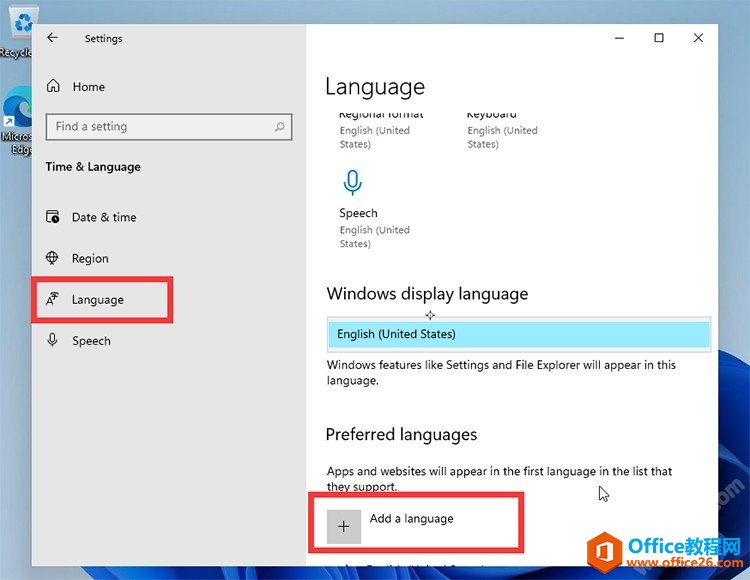
4、再输入“Chinese”找到简体中文后点击选择,然后再点击“Next”联网搜索相关语言包。
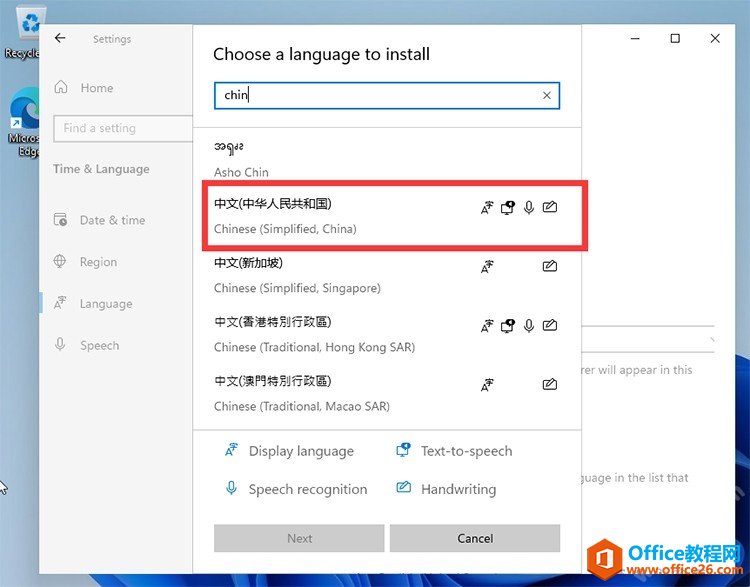
5、将找到语言包后全部勾选,点击“Install”开始下载安装。
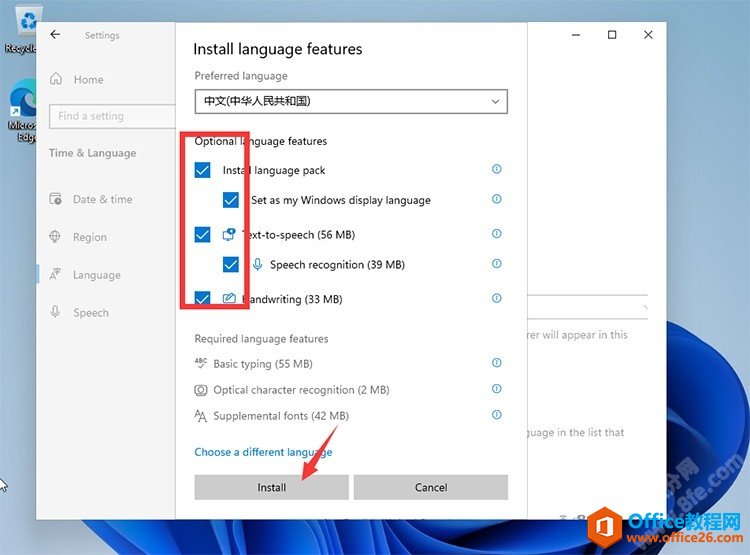
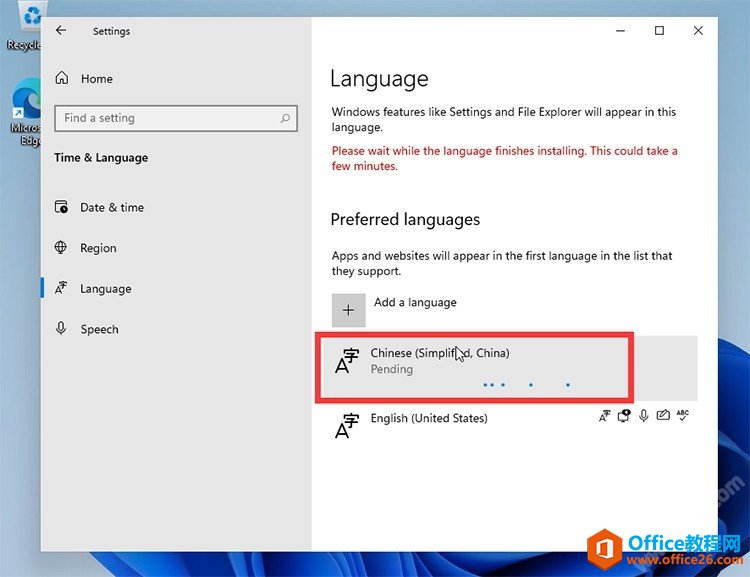
6、中文语言包下载安装完成会提示重启,点击“yes singout now”即可重启生效。
注意:如果出现0x80072F8F错误,可能是网络问题导致,建议切换一下换网络试试(移动、联通、电信)!
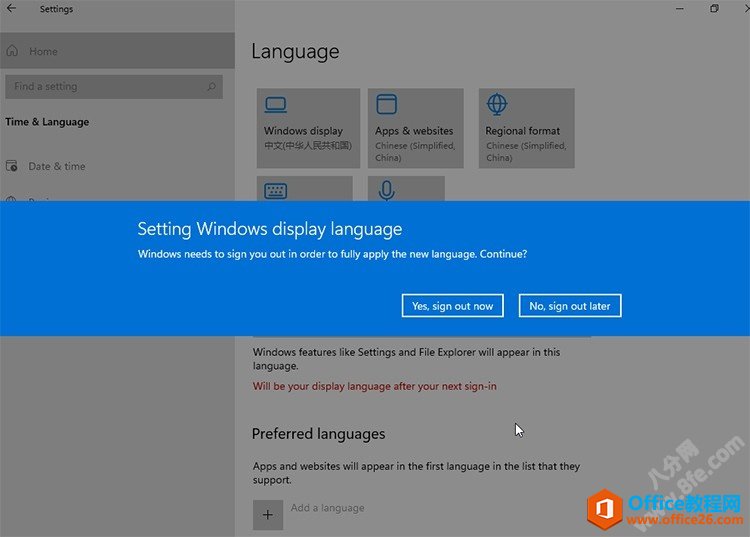
标签: win11中文语言包安装
相关文章
- 详细阅读
-
如何为Win10家庭版开启组策略编辑器功能详细阅读

经常访问Win10专业网的朋友在看到需要编辑组策略的文章时,会发现,每一个教程都提供了两种方法:方法一是配置组策略;方法二是修改注册表。而两种方法的效果则是相同的。之所以这样,......
2022-04-19 316 组策略编辑器
-
Win10下如何使用DISM命令修复Windows映像详细阅读

DISM工具是一个部署映像服务和管理工具,已经陆续分享了一些DISM工具应用技巧。实际上使用DISM工具还可以修复损坏的Windows映像,下面我们来看一下微软官方的使用DISM工具修复Windows映像教程:......
2022-04-19 55 DISM命令 修复Windows映像
- 详细阅读
- 详细阅读



